Samsung Bixby: 5 τρόποι Bixby Rocks
Samsung Bixby είναι μια σουίτα από τεχνητή νοημοσύνη εργαλεία που σας διευκολύνουν να χρησιμοποιήσετε το Samsung Galaxy σας τηλέφωνο και να οργανώσεις τη ζωή σου. Από τη φωνητική ενεργοποίηση με το Bixby Voice έως την αναγνώριση εικόνας μέσω του Bixby Vision και της τεχνητής νοημοσύνης μέσω του Bixby Home, ακολουθούν πέντε τρόποι με τους οποίους το Bixby βελτιώνει τη ζωή σας.
Οι πλήρεις δυνατότητες του Bixby είναι διαθέσιμες στα Samsung Galaxy S10 και S9, καθώς και στο Galaxy Note 9. Περιορισμένες δυνατότητες είναι διαθέσιμες σε άλλες συσκευές Samsung Galaxy.
Χρησιμοποιήστε το Bixby Voice για να ελέγξετε το τηλέφωνό σας
Το δυνατό κοστούμι του Bixby Voice είναι ότι κατανοεί φωνητικές εντολές. Συγκεκριμένα, ερμηνεύει εντολές που λειτουργούν το τηλέφωνο. Οποιεσδήποτε εντολές χρησιμοποιείτε με την οθόνη αφής μπορούν να εκφωνηθούν στο τηλέφωνό σας.
Όταν θέλετε να στείλετε ένα ΗΛΕΚΤΡΟΝΙΚΗ ΔΙΕΥΘΥΝΣΗ, για παράδειγμα, πείτε στο Bixby να ανοίξει την εφαρμογή αλληλογραφίας σας και να στείλει ένα email στον φίλο σας τον Σαμ. Θα αποφύγετε να χρειαστεί να βρείτε το
Για να χρησιμοποιήσετε φωνητικές εντολές με το Bixby Voice:
-
Πατήστε και κρατήστε πατημένο το Bixby κλειδί στο πλάι του τηλεφώνου Samsung Galaxy.
Εάν αυτή είναι η πρώτη φορά που χρησιμοποιείτε το Bixby Voice, η εφαρμογή θα σας καθοδηγήσει στη διαδικασία εγκατάστασης.
-
Πες μια εντολή.
Για να βρείτε μια λίστα εντολών που λειτουργούν με το Bixby και το τηλέφωνό σας, πατήστε Εντολές αναζήτησης.
Απελευθερώστε το Bixby κλειδί.
Βρείτε πληροφορίες με το Bixby Vision
Έχετε συναντήσει ποτέ ένα φυτό που δεν έχετε ξαναδεί και θέλετε να μάθετε πώς λέγεται; Ίσως θέλετε να καταλάβετε τι είδους σκύλο έχει ο γείτονάς σας ή ανησυχείτε ότι κάποιος έχει κλέψει εικόνες από τον ιστότοπό σας.
Όταν θέλετε να βρείτε πληροφορίες, αλλά η πληκτρολόγηση μιας περιγραφής δεν έχει αποτελέσματα, τραβήξτε μια φωτογραφία. Το Bixby Vision διευκολύνει την οπτική αναζήτηση πληροφοριών. Χρησιμοποιεί την κάμερα του τηλεφώνου σας για να τραβήξει μια φωτογραφία του αντικειμένου και στη συνέχεια βρίσκει παρόμοιες εικόνες στον Ιστό.
Ανοιξε Bixby Home είτε πατώντας το Bixby πληκτρολογήστε το τηλέφωνό σας ή σύρετε προς τα δεξιά.
-
Κάντε κύλιση προς τα κάτω στη σελίδα για να βρείτε το Bixby Vision κάρτα και πατήστε Εικόνα.
Όταν δεν καταλαβαίνετε μια ξένη γλώσσα, χρησιμοποιήστε το εργαλείο Bixby Vision Text για να μεταφράσετε το κείμενο στη γλώσσα σας.
Στρέψτε την κάμερα προς το αντικείμενο. Το Bixby Vision επιχειρεί να αναγνωρίσει το αντικείμενο και εμφανίζει προτάσεις.
-
Πατήστε την πρόταση που ταιριάζει με αυτό που αναζητάτε και το Bixby Vision ανοίγει μια λίστα με αντιστοιχίσεις.
Εάν το Bixby Vision προτείνει εικόνες που δεν σχετίζονται με την εικόνα που θέλετε, τραβήξτε τη φωτογραφία από διαφορετική οπτική γωνία.
-
Πατήστε μια εικόνα και την προεπιλογή σας φυλλομετρητής ανοίγει για να εμφανίσει τα αποτελέσματα αναζήτησης.
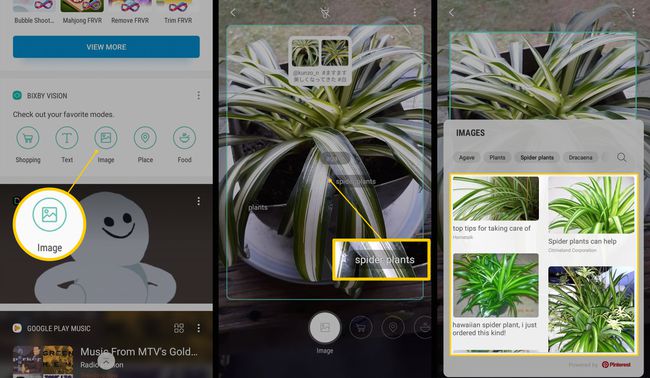
Δείτε την ιστοσελίδα για να βρείτε πληροφορίες σχετικά με τη φωτογραφία σας.
Αγορά με το Bixby Vision
Έχετε δει ποτέ ένα περιοδικό, έχετε δει κάτι που σας άρεσε και αναρωτηθήκατε πού θα μπορούσατε να αγοράσετε ένα σαν αυτό; Το Bixby Vision χρησιμοποιεί την κάμερά σας για να αναγνωρίσει το αντικείμενο και να απαριθμήσει τα καταστήματα που την έχουν προς πώληση.
Ανοιξε Bixby Home και μετακινηθείτε στο Bixby Vision κάρτα.
Παρακέντηση Ψώνια και στρέψτε την κάμερα σε ένα αντικείμενο. Το Bixby Vision επιχειρεί να αναγνωρίσει το αντικείμενο και εμφανίζει μια σειρά από αποτελέσματα κειμένου.
-
Πατήστε το αποτέλεσμα που ταιριάζει με το στοιχείο. Το Bixby Vision εμφανίζει μια λίστα προϊόντων που ταιριάζουν.
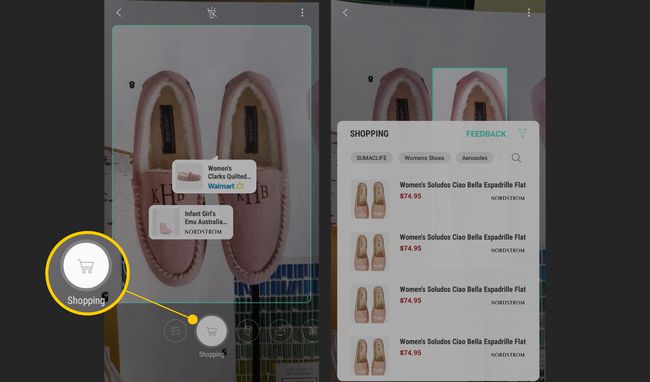
Πατήστε ένα προϊόν στη λίστα για να πάτε για ψώνια.
Χρησιμοποιήστε το Bixby Home για να βρείτε όλους τους ιστότοπούς σας σε μία σελίδα
Δεν θα ήταν βολικό να βρείτε όλους τους αγαπημένους σας ιστότοπους σε ένα μέρος; Το Bixby Home εμφανίζει τις ροές ειδήσεων των μέσων κοινωνικής δικτύωσης και τους ιστότοπους με τις περισσότερες επισκέψεις σας σε μια βολική τοποθεσία.
Όχι μόνο μπορείτε να οργανώσετε τη ζωή σας στο διαδίκτυο, αλλά θα βρείτε και άλλες χρήσιμες εφαρμογές στο Bixby Home. Θα βρείτε μια εφαρμογή που σας κρατά ενήμερους για τον καιρό, μια λίστα με τις εφαρμογές που χρησιμοποιείτε συχνά, γρήγορη πρόσβαση στα αγαπημένα σας τραγούδια στο Spotify ή άλλη υπηρεσία, και πολλά άλλα.
Το Bixby Home είναι οργανωμένο σε κάρτες και κάθε κάρτα είναι ένα σύμβολο κράτησης θέσης για όλες αυτές τις εφαρμογές. Εάν το Bixby Home περιέχει μια κάρτα για μια εφαρμογή που δεν χρησιμοποιείτε ή δεν θέλετε να δείτε, αφαιρέστε την κάρτα. Υπάρχουν επίσης περισσότερες κάρτες που μπορούν να προστεθούν στο Bixby Home.
Δείτε πώς μπορείτε να προσθέσετε μια νέα κάρτα στο Bixby Home:
Πατήστε τις τρεις κάθετες κουκκίδες στην επάνω δεξιά γωνία για να ανοίξετε το μενού.
Παρακέντηση Ρυθμίσεις και μετά Καρτέλλες.
-
Για να εμφανίσετε μια εφαρμογή στην αρχική σελίδα του Bixby, μετακινήστε το ρυθμιστικό στο Επί θέση. Για να αφαιρέσετε μια εφαρμογή από το Bixby Home, μετακινήστε το ρυθμιστικό στο Μακριά από θέση.
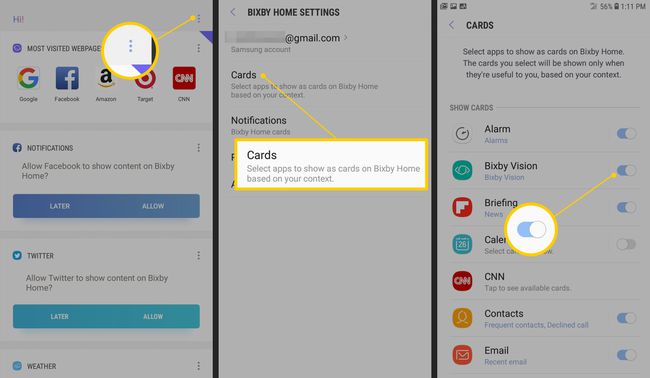
Παρακέντηση Πίσω μέχρι να επιστρέψετε στο Bixby Home.
Χρησιμοποιήστε το Bixby για να ελέγξετε την τηλεόρασή σας με τη φωνή σας
Φανταστείτε ότι δεν χρειάζεται να κάνετε αναζήτηση στις επιλογές του μενού της τηλεόρασης για να αναζητήσετε περιεχόμενο, να αλλάξετε τη φωτεινότητα, να μεταβείτε στη συσκευή αναπαραγωγής DVD ή να αλλάξετε τη λειτουργία εικόνας. Όλα είναι δυνατά με το Bixby στην τηλεόρασή σας Samsung.
Δείτε πώς μπορείτε να χρησιμοποιήσετε το Bixby σε μια Samsung έξυπνη τηλεόραση:
Πατήστε και κρατήστε πατημένο το Μικρόφωνο κουμπί στο τηλεχειριστήριο της τηλεόρασής σας.
Πείτε μια εντολή, όπως "μειώστε την ένταση", "μετάβαση στο κανάλι 12" ή "εμφάνιση λίστας ταινιών δράσης".
Αφήστε το κουμπί στο τηλεχειριστήριο. Η τηλεόραση αναγνωρίζει την εντολή και κάνει τις αλλαγές.
